小编告诉你电脑视频怎么截图
分类:win10教程 发布时间:2018-12-04 10:55:06
大多数女生在空暇的时间,都会选择待在家里,窝在床上用电脑煲剧,吃着零食,那小生活是过的相当的美滋滋。但是在我们看到一些很感人的画面,哭了的时候,刚好这个时候自家的男朋友打电话过来了。接了电话一开口,就被男朋友听出不对劲,他问你干嘛哭的时候,女生都是想要截下电影感人的画面,发给他的。但这时候要怎么视频截图呢?接下来,我就来教教你们怎么视频截图。
最近有小伙伴问我,他在用电脑看视频的时候,想要截图发微博,但是不知道该怎么截图。所以对此,小编我找了几种视频截图的方法,你们想要知道吗?那就耐心的往下看吧。让小编来告诉你们怎么在电脑上看视频的时候进行截图。让你们摆脱想截图发社交平台上却不知道怎么操作的困境。
第一种,就是用播放器截图,先暂停视频,然后单击鼠标右键找到里面的“截图”
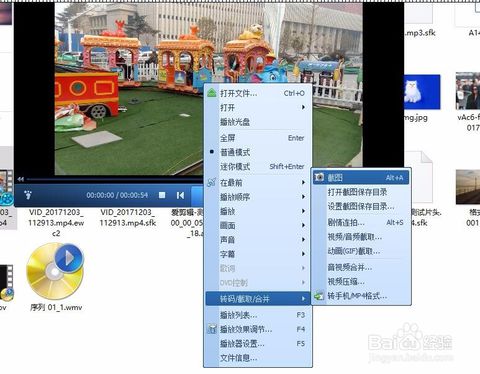
视频怎么截图系统软件图解1
然后鼠标点击打开“截图保存目录”就可以看到截取的图了。
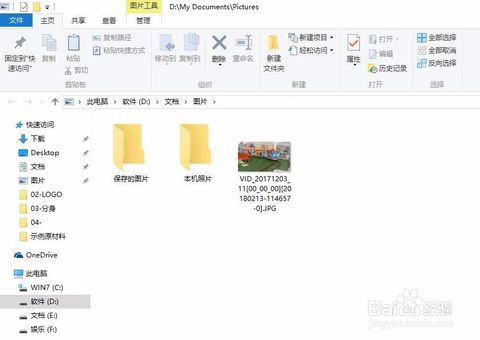
截图系统软件图解2
第二种,就是用视频后期制作软件进行截图,就好像我们常用的EDIUS等一些软件。

视频系统软件图解3
然后找到要截图的是时间点,然后设定成只有1帧的输出出入点。

视频怎么截图系统软件图解4
然后渲染输出的格式选择为图片格式。

视频系统软件图解5
输出完成了以后,就可以到目标文件夹里查看截图啦~

截图系统软件图解6

视频系统软件图解7






 立即下载
立即下载







 魔法猪一健重装系统win10
魔法猪一健重装系统win10
 装机吧重装系统win10
装机吧重装系统win10
 系统之家一键重装
系统之家一键重装
 小白重装win10
小白重装win10
 杜特门窗管家 v1.2.31 官方版 - 专业的门窗管理工具,提升您的家居安全
杜特门窗管家 v1.2.31 官方版 - 专业的门窗管理工具,提升您的家居安全 免费下载DreamPlan(房屋设计软件) v6.80,打造梦想家园
免费下载DreamPlan(房屋设计软件) v6.80,打造梦想家园 全新升级!门窗天使 v2021官方版,保护您的家居安全
全新升级!门窗天使 v2021官方版,保护您的家居安全 创想3D家居设计 v2.0.0全新升级版,打造您的梦想家居
创想3D家居设计 v2.0.0全新升级版,打造您的梦想家居 全新升级!三维家3D云设计软件v2.2.0,打造您的梦想家园!
全新升级!三维家3D云设计软件v2.2.0,打造您的梦想家园! 全新升级!Sweet Home 3D官方版v7.0.2,打造梦想家园的室内装潢设计软件
全新升级!Sweet Home 3D官方版v7.0.2,打造梦想家园的室内装潢设计软件 优化后的标题
优化后的标题 最新版躺平设
最新版躺平设 每平每屋设计
每平每屋设计 [pCon planne
[pCon planne Ehome室内设
Ehome室内设 家居设计软件
家居设计软件 微信公众号
微信公众号

 抖音号
抖音号

 联系我们
联系我们
 常见问题
常见问题



